Sådan scannes computeren regelmæssigt med Windows Defender, mens du bruger et andet antivirusprogram

Windows 10 leveres med Windows Defender, et indbygget antivirusværktøj til beskyttelse af din pc mod skadelig software. Med årsdagen opdateringen kan Windows Defender beskytte din pc ved at give et andet beskyttelseslag, selvom du installerer et andet antivirusprogram.
Generelt skal du ikke køre to on-line antivirusprogrammer på én gang. Som sådan deaktiverer Windows Defender normalt sig selv, hvis du installerer et andet antivirus, der kommer ud af vejen. Men en ny mulighed gør det muligt for Windows Defender at yde en vis hjælp uden at give fuld beskyttelse i realtid. Du kan også manuelt udføre scanninger af hele dit system eller bestemte mapper.
Sådan aktiveres begrænset periodisk scanning
RELATED: Hvad er det bedste antivirus til Windows 10? (Er Windows Defender godt nok?)
Denne indstilling hedder "begrænset periodisk scanning". Aktivér det, og Windows Defender vil lejlighedsvis udføre en scanning for at kontrollere eventuelle malware, som dit primære antivirusprodukt savnede. Det er ikke aktiveret som standard, og det kan endnu ikke aktiveres på administrerede Windows 10-pc'er, der er tilsluttet et domæne.
Du finder denne indstilling under Windows Defender-indstillinger i appen Indstillinger. For at få adgang til det, skal du åbne menuen Start og vælge "Indstillinger". Gå til Opdater og Sikkerhed> Windows Defender og aktiver funktionen "Begrænset periodisk scanning".
Du kan kun aktivere denne funktion, hvis du bruger et andet antivirusprogram. Hvis du ikke har installeret et andet antivirusprogram, hjælper Windows Defender allerede med at beskytte din computer med både real-time og planlagt systemscanning.
Windows Defender opdateres automatisk med de nyeste antivirusprogrammer via Windows Update. at udføre en manuel scanning
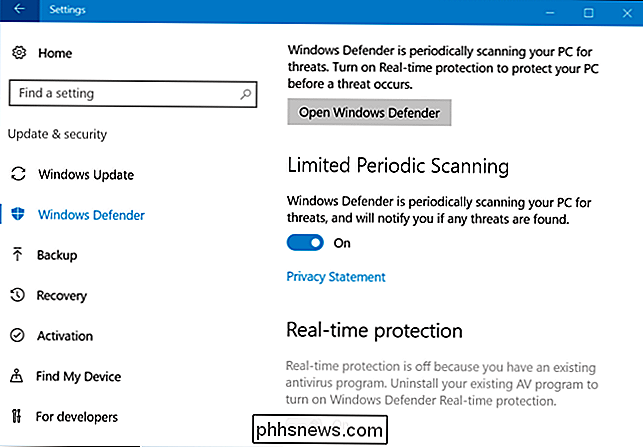
Du kan også udføre en manuel scanning af hele din computer eller bestemte mapper med Windows Defender, selvom du bruger et andet antivirusprogram. Windows Defender kan give en anden mening, der kan fange noget, der savnes af dit normale antivirusprogram.
Start Windows Defender-grænsefladen for at gøre dette. Du kan gøre dette ved at gå til Indstillinger> Opdatering og sikkerhed> Windows Defender> Åbn Windows Defender, klikke på det nye skjoldformede Windows Defender-ikon i meddelelsesområdet og vælg "Åbn" eller start Windows Defender fra menuen Start.
Hvis du har oprettet en begrænset periodisk scanning, får du vist en meddelelse, der siger, at "Windows Defender Periodic Scanning er TIL", men den realtidsbeskyttelse håndteres af et andet antivirusprogram.
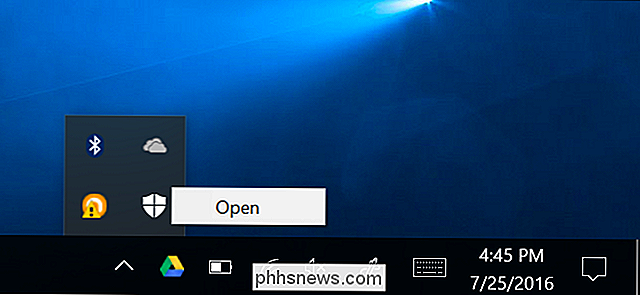
For at udføre en manuel scanning, vælg "Hurtig" til en hurtig scanning, "Fuld" til en dyb system scanning, eller "Custom" til en scanning af kun de mapper, du vælger. Klik på "Scan nu" for at starte scanningen.
Windows Defender skal automatisk opdateres med de nyeste antivirusdefinitioner, men du kan klikke på "Opdater" -fanen her og manuelt kontrollere efter opdateringer før scanning, hvis du vil.
Hvis Windows Defender registrerer skadelig software ...
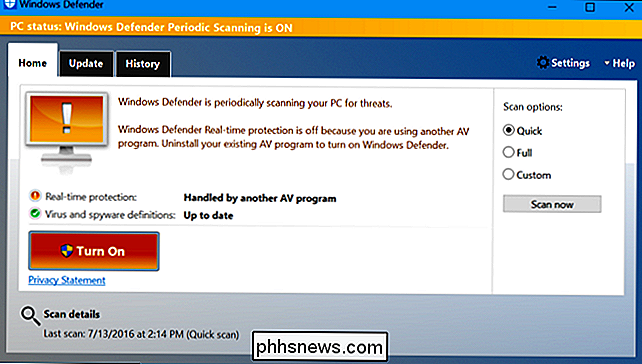
Hvis der opdages malware via en hvilken som helst type scan, kan du se en meddelelse, der siger, at potentielt skadelig software blev registreret.
Klik på meddelelsen, og Windows Defender informerer dig om den skadelige software, den fandt og giver dig mulighed for at vælge hvad du skal gøre med det.
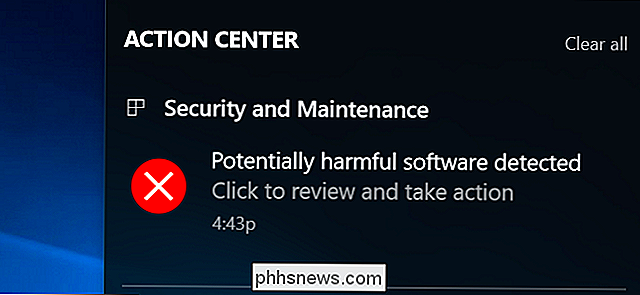
Du kan se en liste over malware, der findes af Windows Defender, ved at klikke på fanen Historik i vinduet Windows Defender.
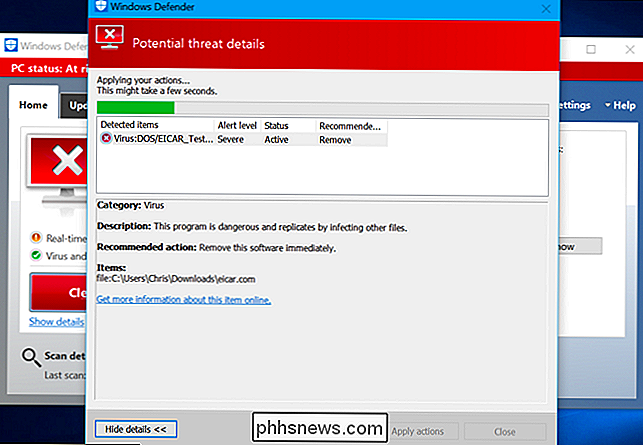
Hvis du regelmæssigt opdager, at malware kommer igennem dit primære antivirus og bliver fanget være Windows Defender, skal du sandsynligvis skifte til et andet antivirusprogram.
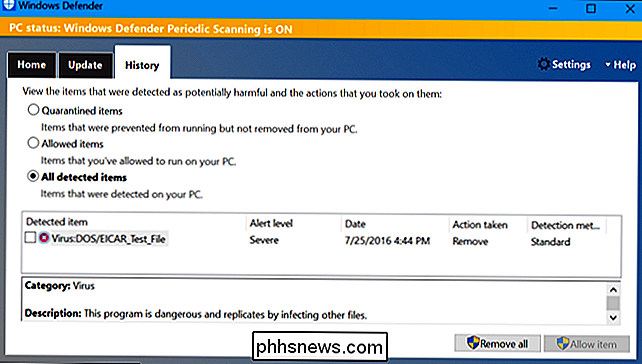

Sådan aktiveres og annulleres Safari Website Notifications
Hvis du er en Mac-bruger, og du har bemærket, at Safari i nogle tilfælde viser dig hjemmeside-underretninger, har du måske spekuleret på, hvordan du slukker dem og omvendt igen. Det er meget enkelt og kan udføres på blot et par nøglepresser. Du vil se disse meddelelser glide ud fra øverste højre hjørne ligesom andre OS X-meddelelser.

Slap af, NVIDIAs telemetri begyndte ikke bare at spionere på dig
Spillere beskylder NVIDIAs nye drivere til at spionere på dig og indsamler flere data med nye telemetri-tjenester. Men NVIDIA spionerer ikke på dig - eller NVIDIA samler i det mindste ikke flere data, end det allerede var, og de fleste af disse data er nødvendige for at det kan fungere korrekt. De nye telemetri-processer gør intet Momentet) Hele dette emne begyndte at tage et eget liv, da folk bemærkede de nyeste NVIDIA-drivere, tilføj en "NVIDIA telemetri-skærm" eller NvTmMon.



